المقدمة
يوضح هذا المستند كيفية تثبيت النسخ المتماثل ل Cisco Unified Attendant Console (CUAC) المتقدم لنسخ التكوين وقواعد بيانات تسجيل الدخول المتماثل بين الناشر والمشترك.
المتطلبات الأساسية
المتطلبات
توصي Cisco بأن تكون لديك معرفة بالمواضيع التالية:
- CUAC متقدم من نفس الإصدار
- يمكن للناشر والمشترك الاتصال ببعضهم البعض عبر اسم المضيف
- الوقت المستغرق في خدمة Publisher والمشترك يتطابقان
المكونات المستخدمة
تستند المعلومات الواردة في هذا المستند إلى النسخ المتماثل الموحد من Cisco.
تم إنشاء المعلومات الواردة في هذا المستند من الأجهزة الموجودة في بيئة معملية خاصة. بدأت جميع الأجهزة المُستخدمة في هذا المستند بتكوين ممسوح (افتراضي). إذا كانت شبكتك مباشرة، فتأكد من فهمك للتأثير المحتمل لأي أمر.
التكوين
التكوينات
الخطوة 1. تصفح إلى الحانة وادخل. التقصير username/كلمة admin admin/cisco.
الخطوة 2. كما هو موضح في الصورة، انتقل إلى التنقل المنسدل في الزاوية العليا اليمنى، وحدد النسخ المتماثل الموحد من Cisco وانقر فوق انتقال.
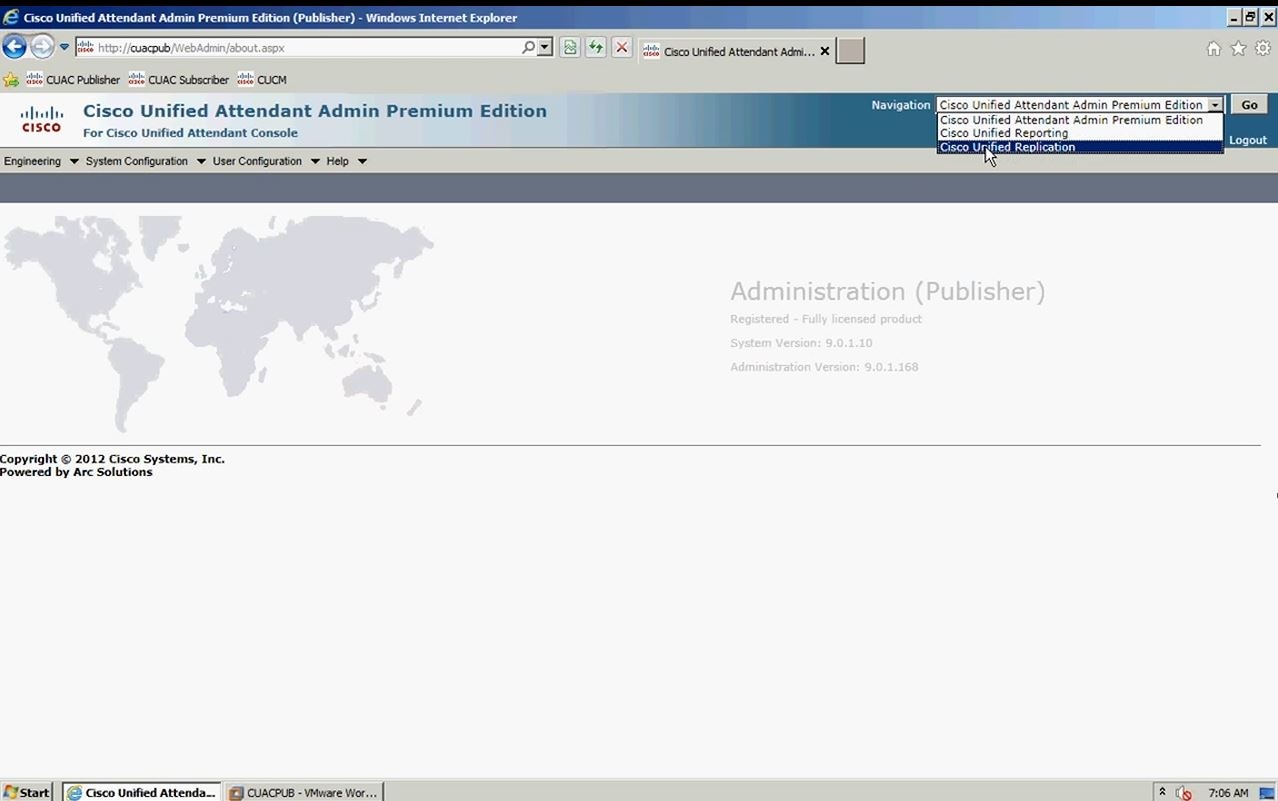
الخطوة 3. انقر فوق إدارة النسخ المتماثل. يتم سرد Publisher و Subscriber على اليسار ضمن تفاصيل Server، كما هو موضح في الصورة:
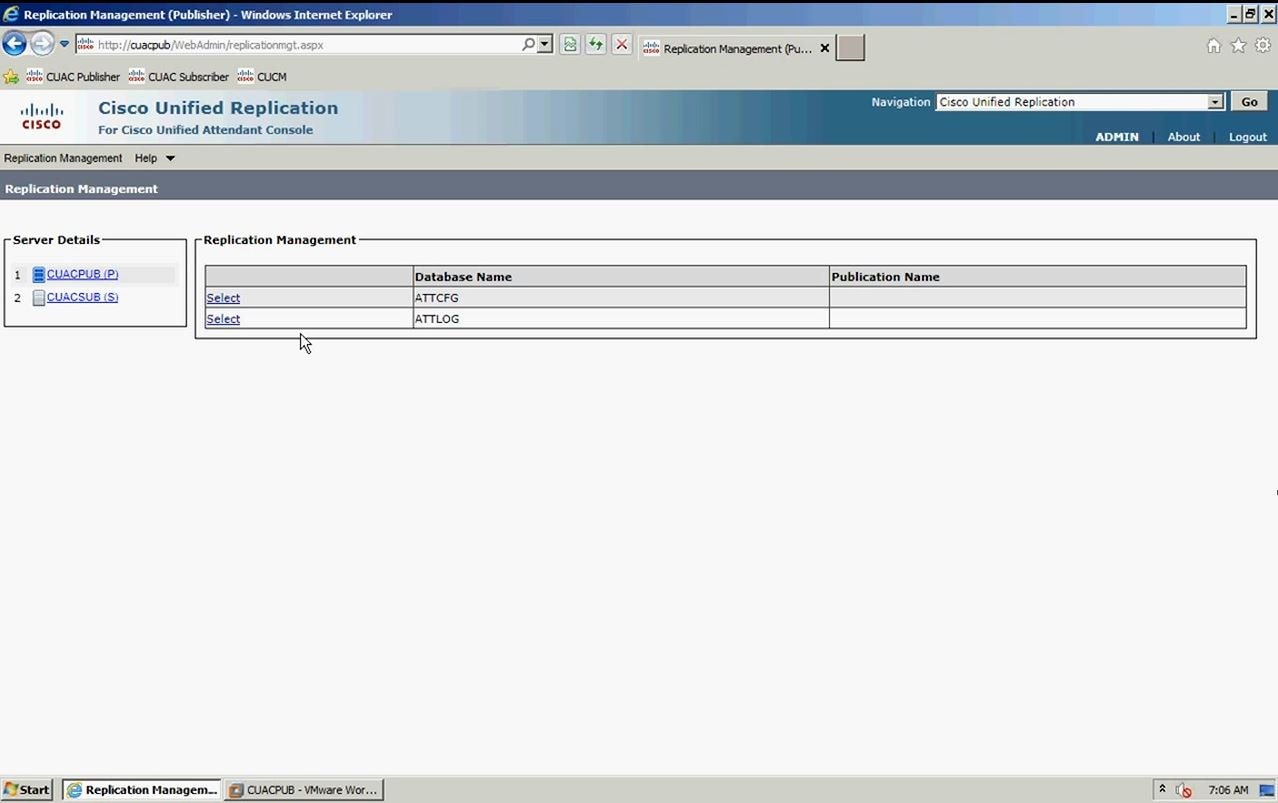
الخطوة 4. حدد Publisher ثم حدد قاعدة بيانات التكوين، كما هو موضح في الصورة. تحتوي قاعدة البيانات هذه على جميع معلومات التكوين الخاصة بك
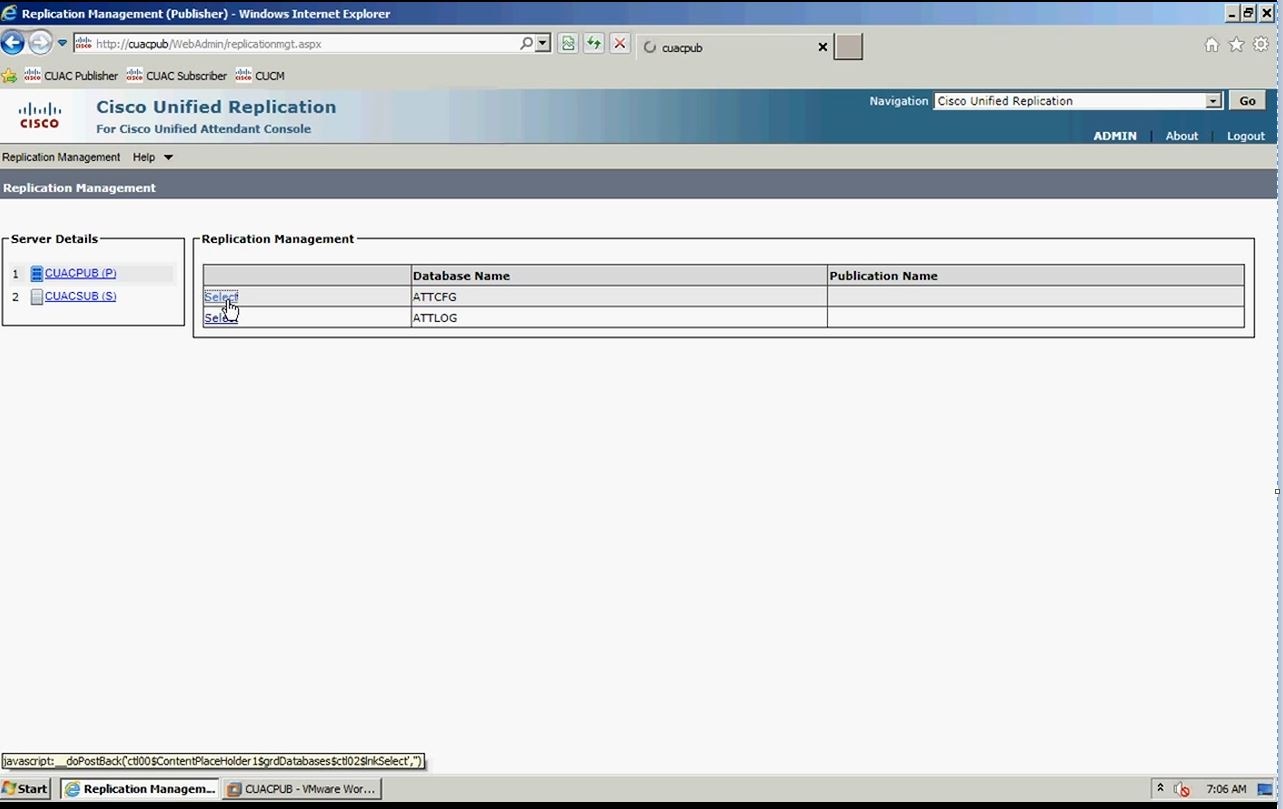
الخطوة 5. أدخل اسم مستخدم/كلمة مرور Windows، كما هو موضح في الصورة. يستخدم هذا للمصادقة مع خادم المشترك.
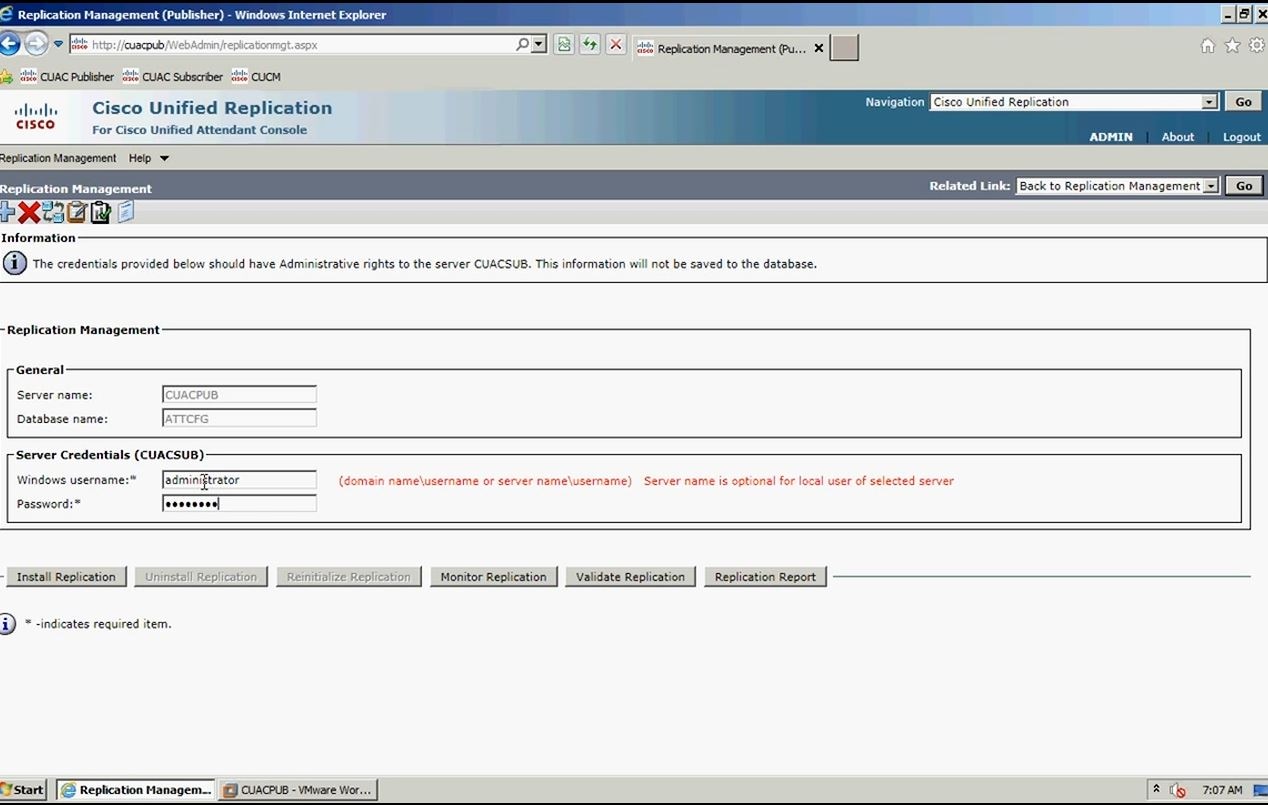
ملاحظة: قبل الانتقال إلى الخطوة 5، تأكد من أن الخادمين الخادمين لديك يمكنهما الاتصال ببعضهما البعض عبر اسم المضيف. إذا لم تتمكن من إضافة المعلومات في DNS أو إضافة إدخال في ملف المضيف.
ملاحظة: تأكد أيضا من تطابق الوقت في كل من الخادمين. وإذا كانت المسافة بينهما بضع دقائق، فمن خلال برنامج العميل يمكنك العثور على ذلك عند تثبيت النسخ المتماثل. في حالة وجود سيناريو تجاوز الفشل، يتم تجاوز فشل العميل للمشترك بشكل صحيح. ومع ذلك، عندما يتعلق الأمر بإعادة الاتصال بالناشر، قد يكون لديك بعض المشكلات بمجرد عودته إلى الاتصال.
الخطوة 6. انقر فوق تثبيت النسخ المتماثل ثم انقر فوق موافق. يؤدي ذلك إلى بدء عملية التثبيت.
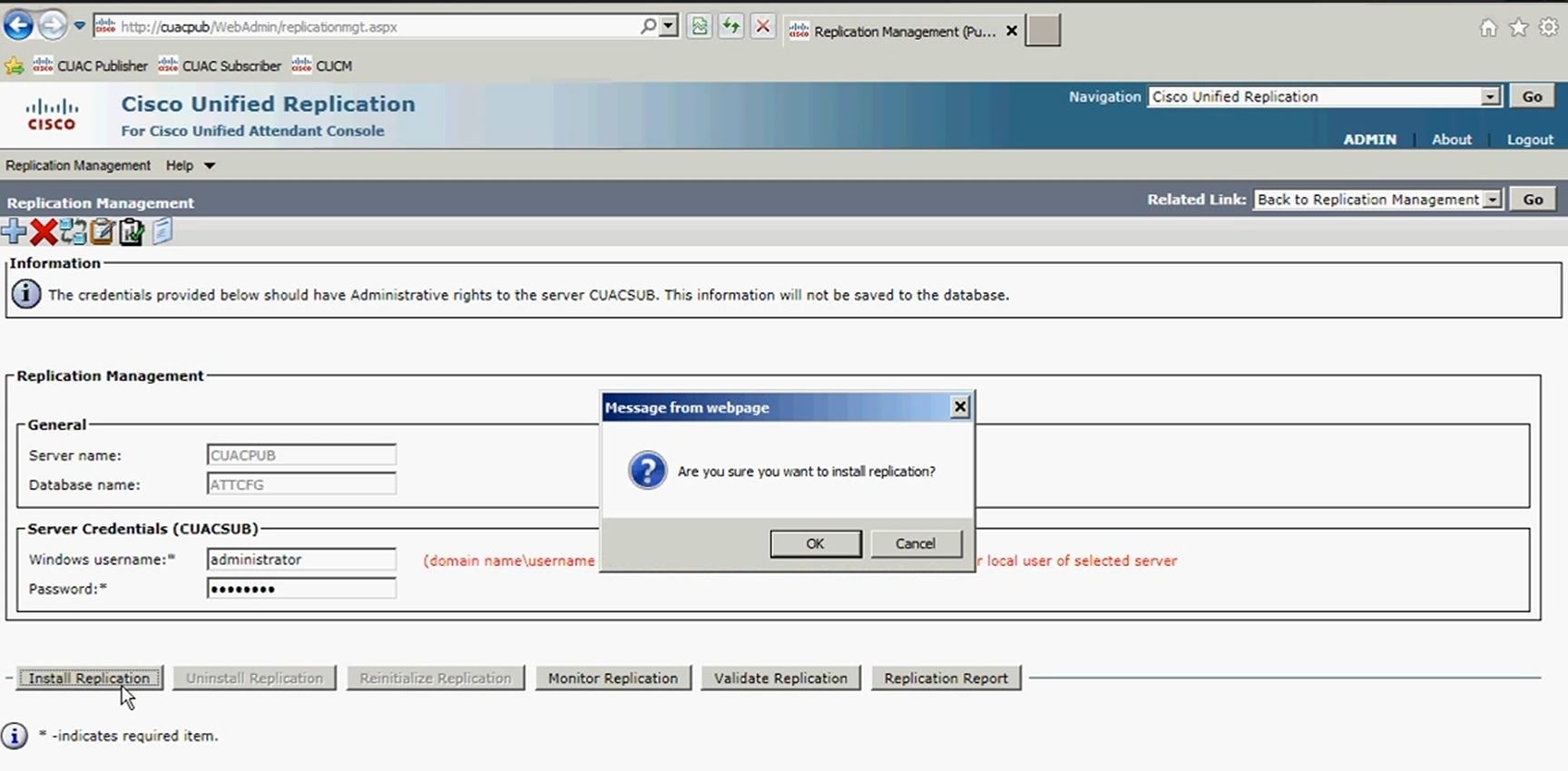
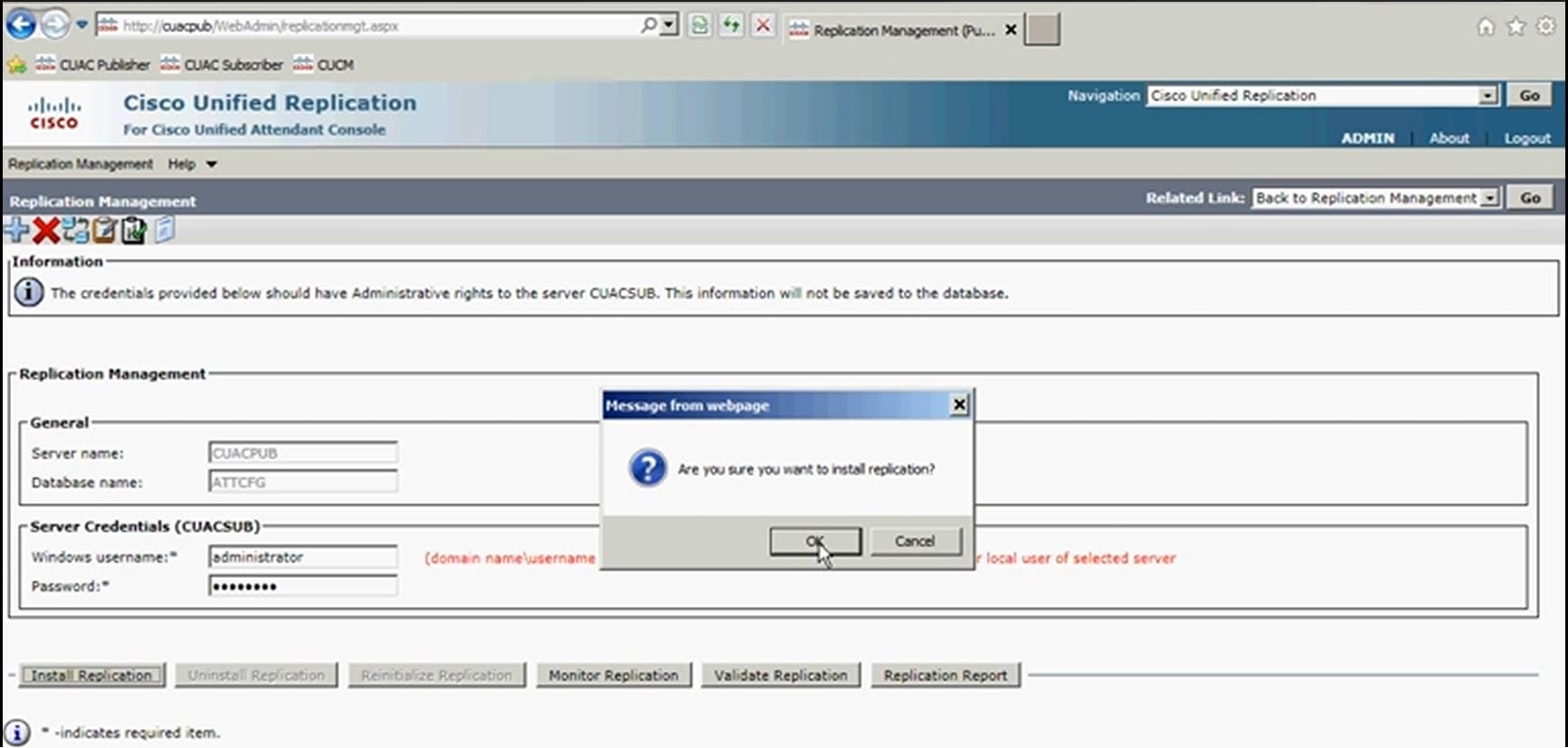
الخطوة 7. كما هو موضح في الصورة، يمكنك مشاهدة التقدم. إذا قمت بالنقر فوق تقرير النسخ المتماثل"، فعليك السماح بالنشوء المنبثقة من هذه الصفحة.

من تقرير النسخ المتماثل، يمكنك أن ترى حالة تثبيت المرونة وفي الجزء العلوي تثبيت المرونة قيد التقدم لقاعدة بيانات التكوين.
عند اكتمال التثبيت في "تقرير النسخ المتماثل"، كما هو موضح في الصورة، يتم إكمال "نشر التثبيت" في الجزء العلوي لقاعدة بيانات التكوين:
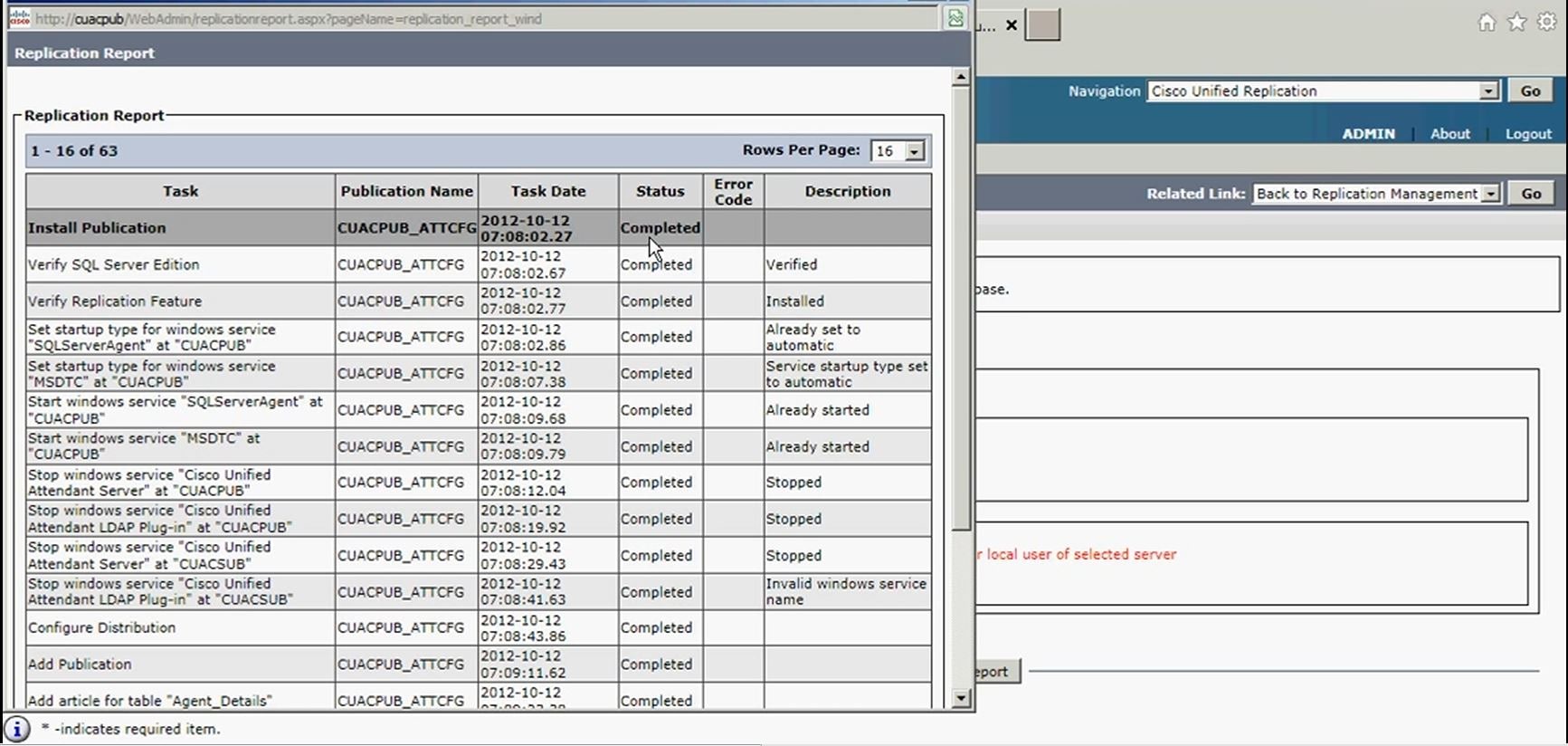
الخطوة 8. بعد اكتمال كل هذا لقاعدة بيانات التكوين، انقر فوق انتقال، عودة إلى إدارة النسخ المتماثل وتكرار عملية تسجيل قاعدة البيانات عند تحديد ATTLOG وتشغيل الخطوات السابقة بعد إدخال اسم مستخدم/كلمة مرور Windows. تحتوي قاعدة البيانات هذه على محفوظات المكالمات ويتم إستخدامها لتشغيل التقارير.
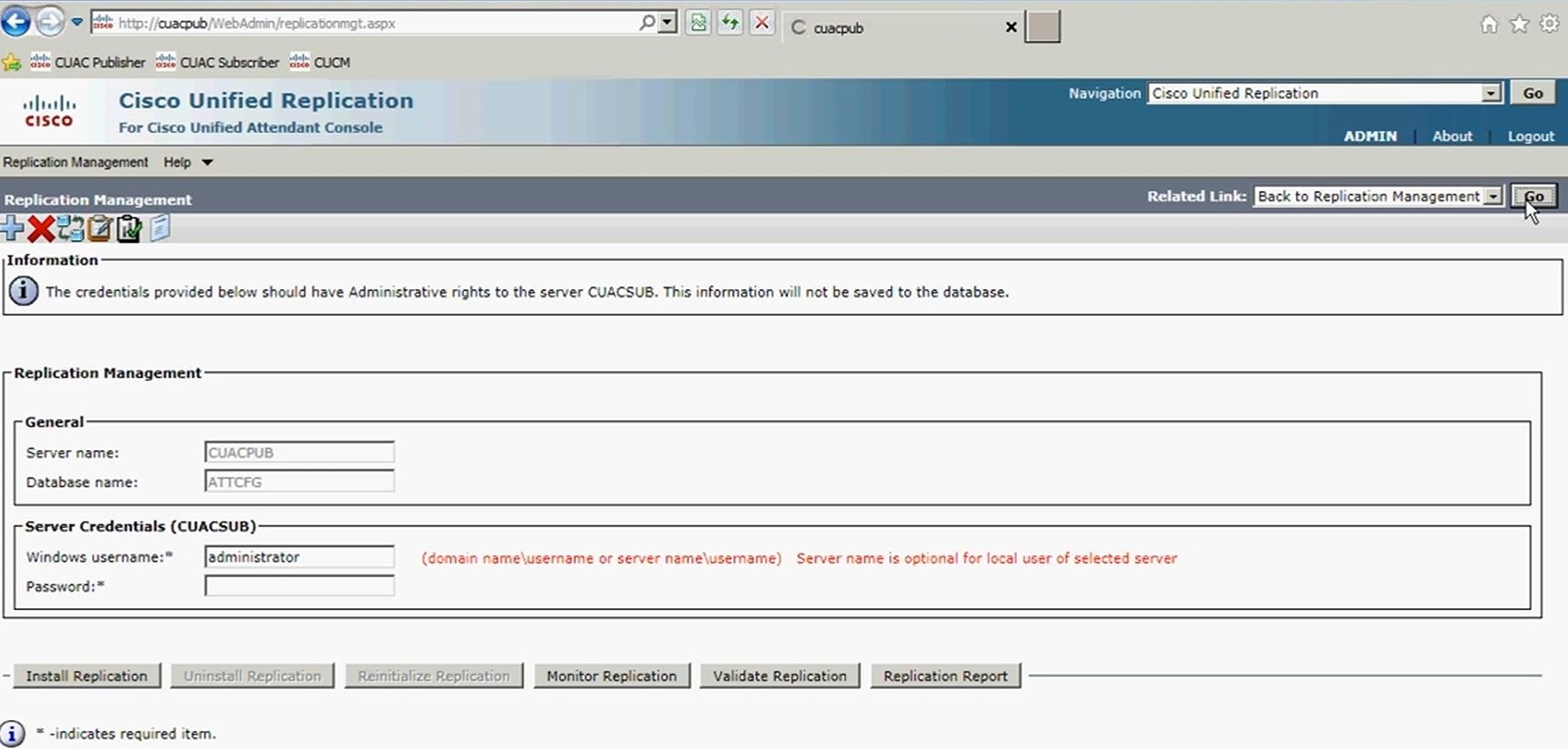
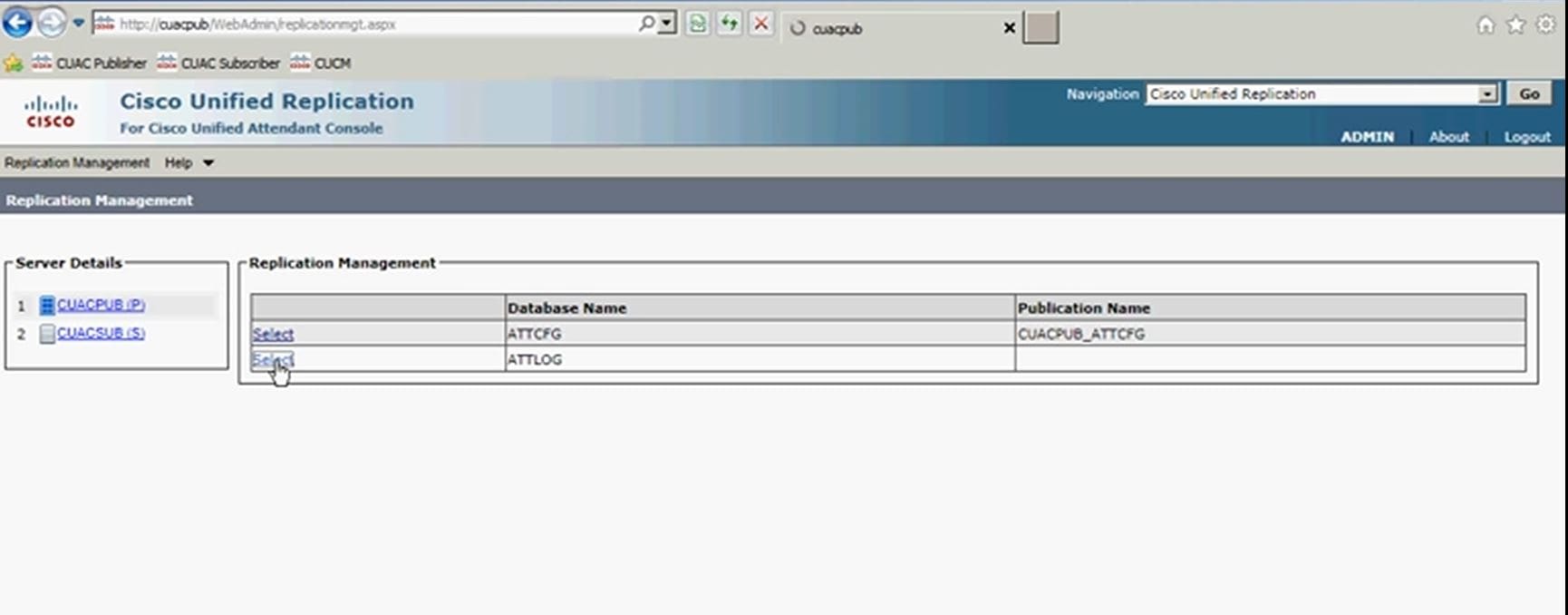
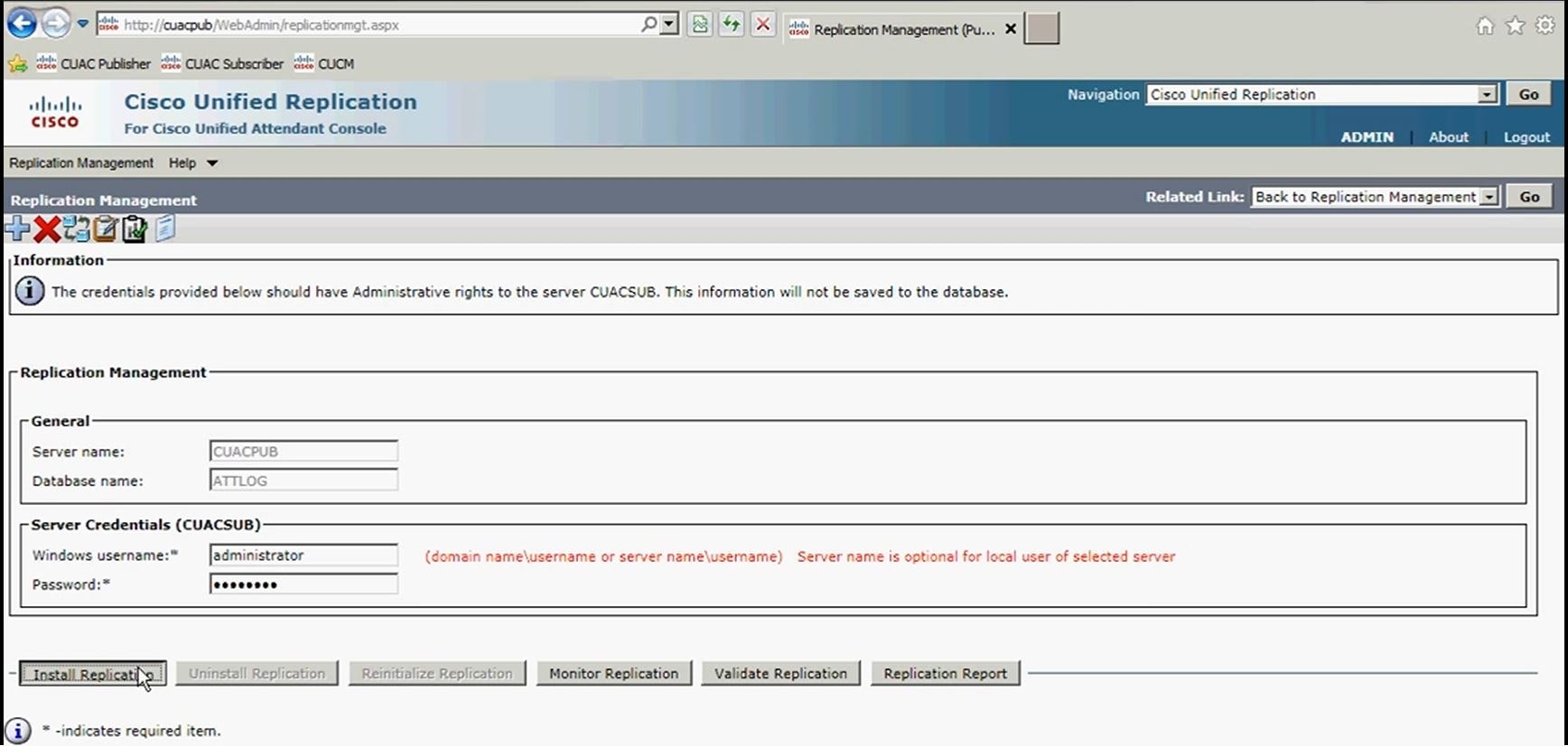
الخطوة 9. بمجرد بدء تقدم تثبيت النسخ المتماثل لقاعدة بيانات تسجيل الناشر، قم بتشغيل تقرير النسخ المتماثل كما كان من قبل.
عند اكتمال تثبيت قاعدة بيانات تسجيل Publisher، يمكنك الاطلاع في تقرير النسخ المتماثل على منشور "تثبيت" الذي تم إكماله في الجزء العلوي لقاعدة بيانات التسجيل، كما هو موضح في الصورة:
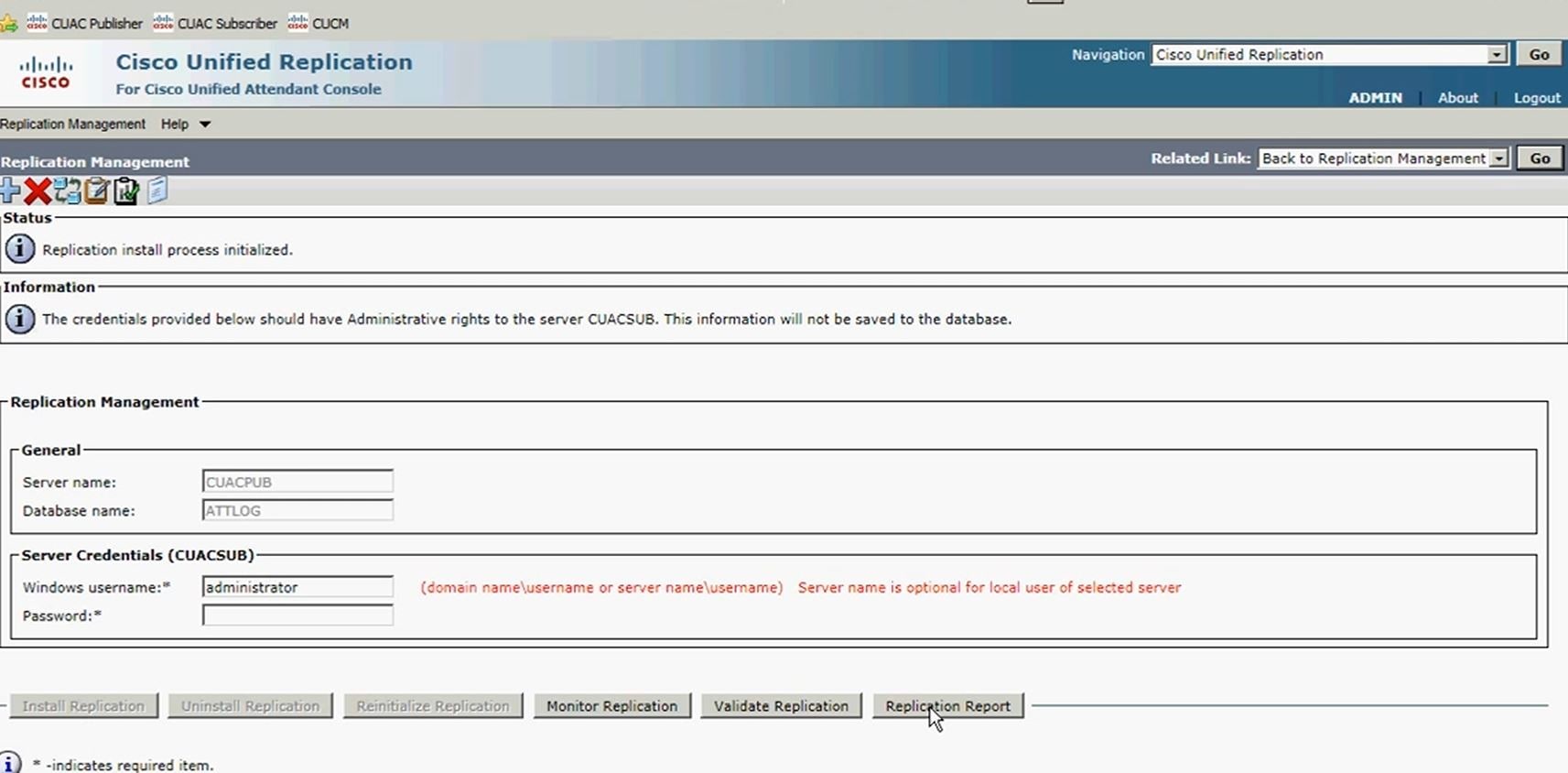
الخطوة 10. انقر مرة أخرى فوق انتقال، ارجع إلى خادم النسخ المتماثل. حدد هذا الوقت خادم المشترك واتبع العملية نفسها للانتقال إلى تثبيت النسخ المتماثل لقاعدة بيانات CFG وبعد إكمال هذا اتبع العملية نفسها لتثبيت النسخ المتماثل لقاعدة بيانات السجل.
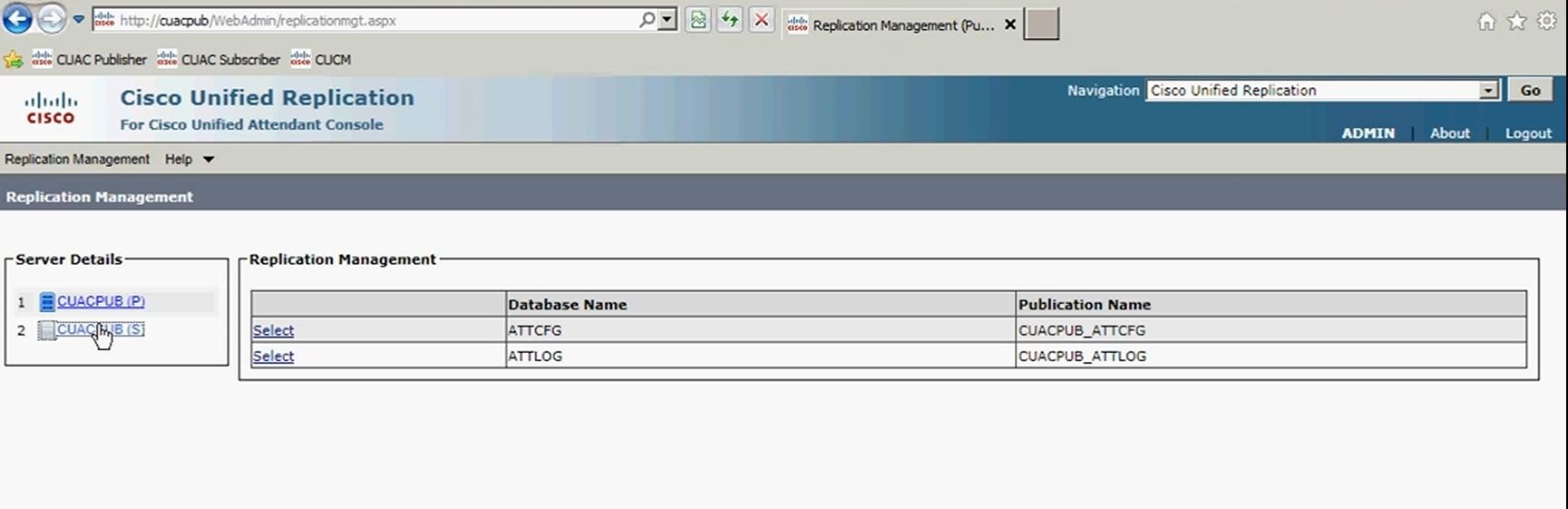
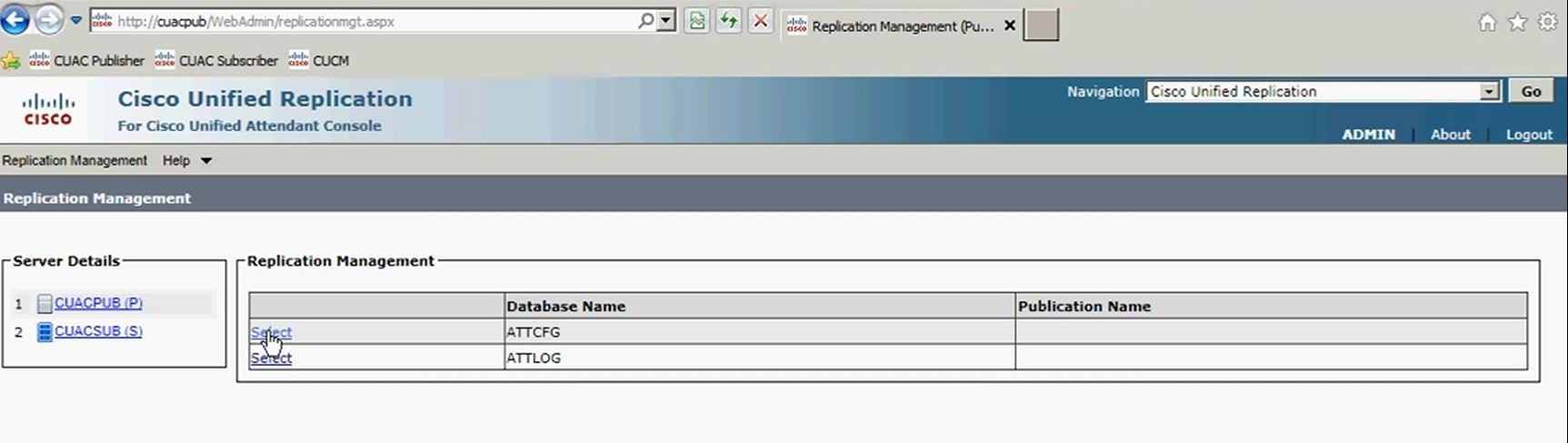
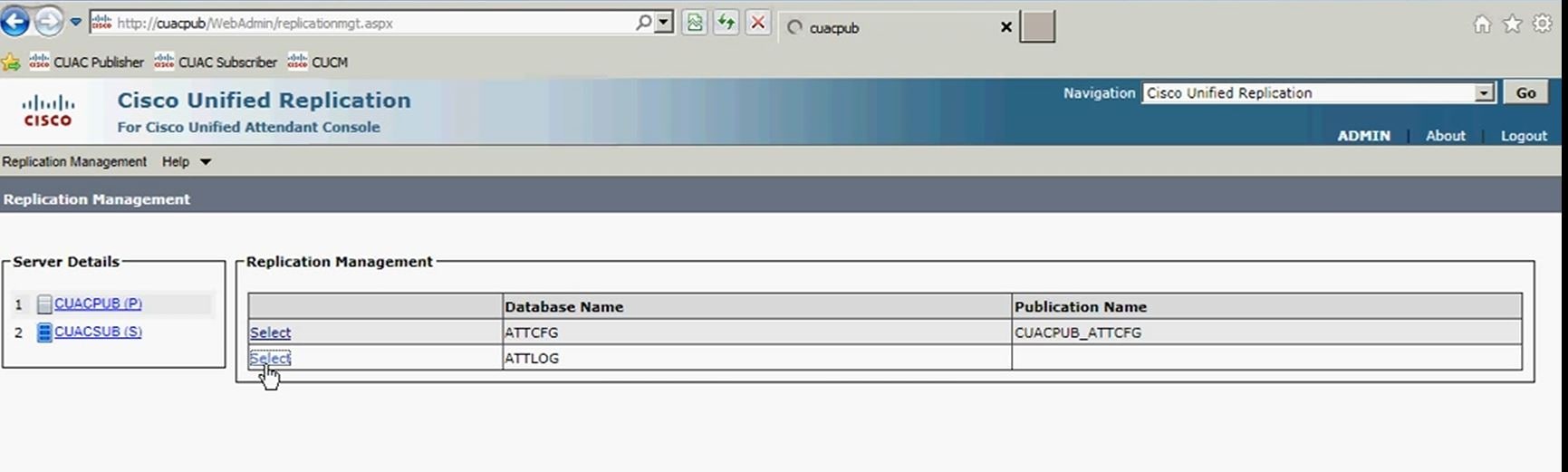
التحقق من الصحة
استخدم هذا القسم لتأكيد عمل التكوين بشكل صحيح.
أستخدم تقرير النسخ المتماثل، لحالة تثبيت المرونة بعد بدء تقدم تثبيت المرونة . في البداية، في أعلى التقرير، سترى أن عملية تثبيت المرونة قيد التقدم لقاعدة البيانات المحددة التي تقوم بنسخها. لاحقا، عندما يتم إكمال النسخ، يمكنك مشاهدة "التثبيت الكامل" في الجزء العلوي لقاعدة البيانات الخاصة التي تقوم بنسخها.
استكشاف الأخطاء وإصلاحها
لا تتوفر حاليًا معلومات محددة لاستكشاف الأخطاء وإصلاحها لهذا التكوين.